案例教学|两个不相邻的分区怎么合并 -凯发网娱乐
2023-07-06 10:24:27
编辑:ann
阅读:704次
我们在使用电脑磁盘时,可能会有磁盘空间分配不当的烦恼:有些太大,有些太小,有些用不上......这意味着不能有效利用磁盘空间。令人欣慰的是,可以通过合并分区来重新分配磁盘空间。合并相邻的分区很容易,问题是两个不相邻的分区怎么合并?通过阅读本篇教程,您会获得解决办法。
一、真实案例
“刚买的win11笔记本电脑,it硬盘。我把它分成了3个分区,分别存储操作系统、软件和文件。之前给c盘预留了150gb,剩下的空间分配给了d和e两个盘。随着使用时间的增加,c盘里面的东西越来越多,现在已经变红了。我可以怎么把e盘多的空间合并到c盘吗?如果可以的话,怎么操作呢?”
二、两个不相邻的分区怎么合并
在计算机磁盘管理中,合并分区是一项重要的任务。然而,常规的方法只能合并相邻的方法,对于不相邻的分区,我们需要借助第三方分区软件来突破限制。
这里我们向你推荐易我分区大师(easeus partition master professional),它提供了更强大的分区操作功能,可以轻松将两个相邻甚至。通过此软件,我们可以选择合并目标分区,然后执行合并操作即可。除此之外,它还可以调整分区大小/扩展分区,以最大化磁盘空间利用率。
易我分区大师提供了可视化的用户界面,使得操作更加直观和方便。即使是小白用户,也能够顺利操作。不信的话,我们一起来看下具体的流程:
步骤1:在易我科技凯发app官网登录官网下载(easeus partition master professional),安装并运行
在主界面中,选中一个将要合并的分区,右键选择「合并」或在右边栏直接点击「合并」按钮。
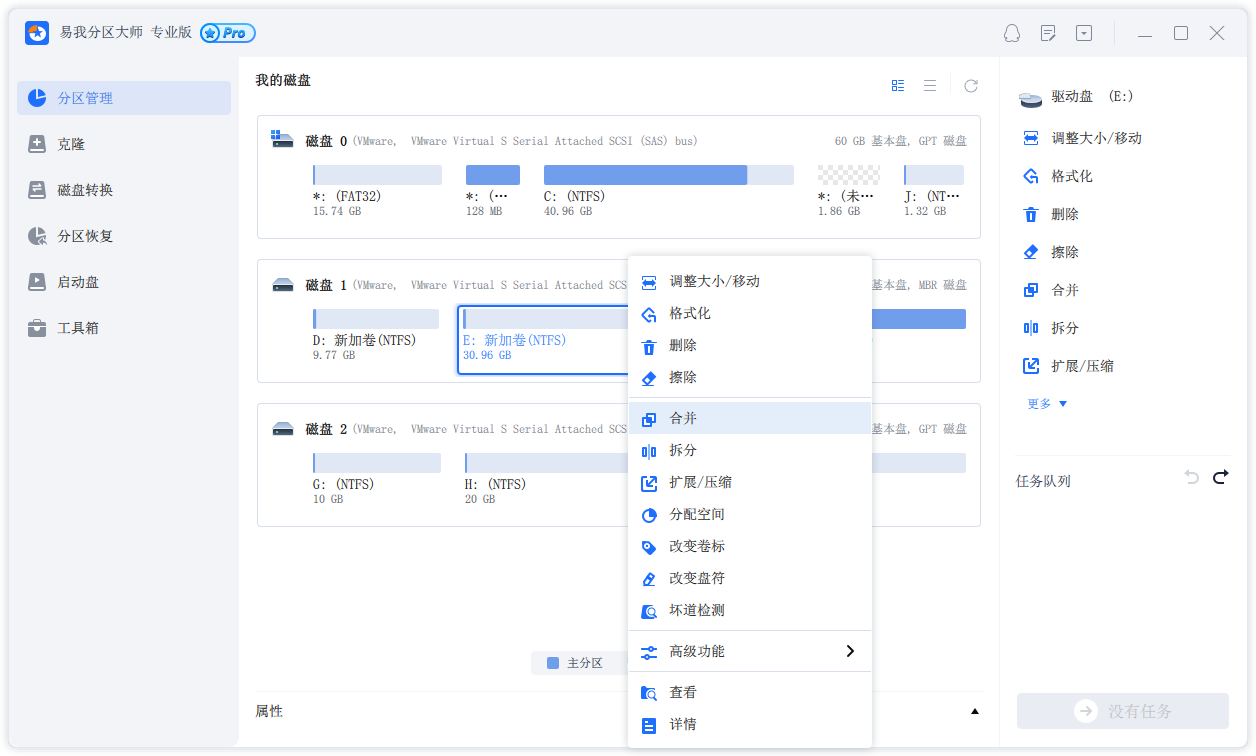
步骤2:选择两个不相邻的分区进行合并
1. 勾选需要合并的另一个不相邻分区;
2. 选择「合并分区到」需要合并其中一个分区,然后点击「确定」。
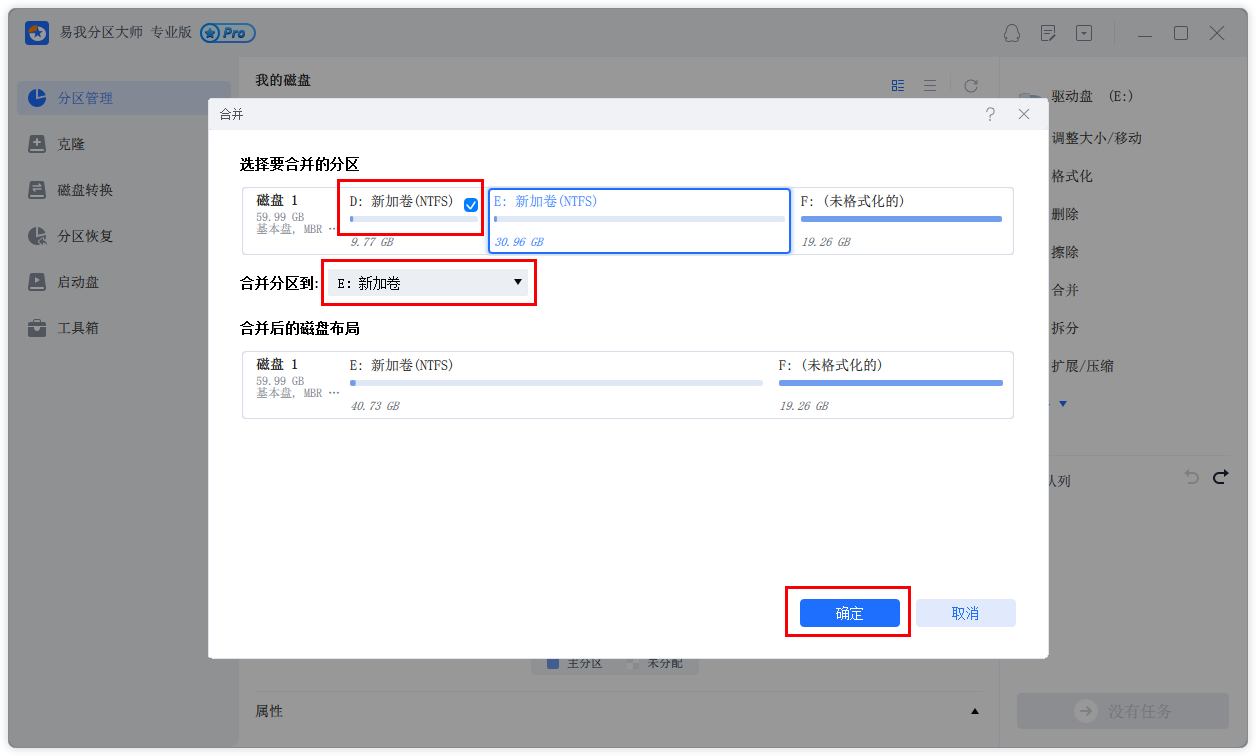
步骤3:确定分区合并
点击「执行1个操作」并「应用」。
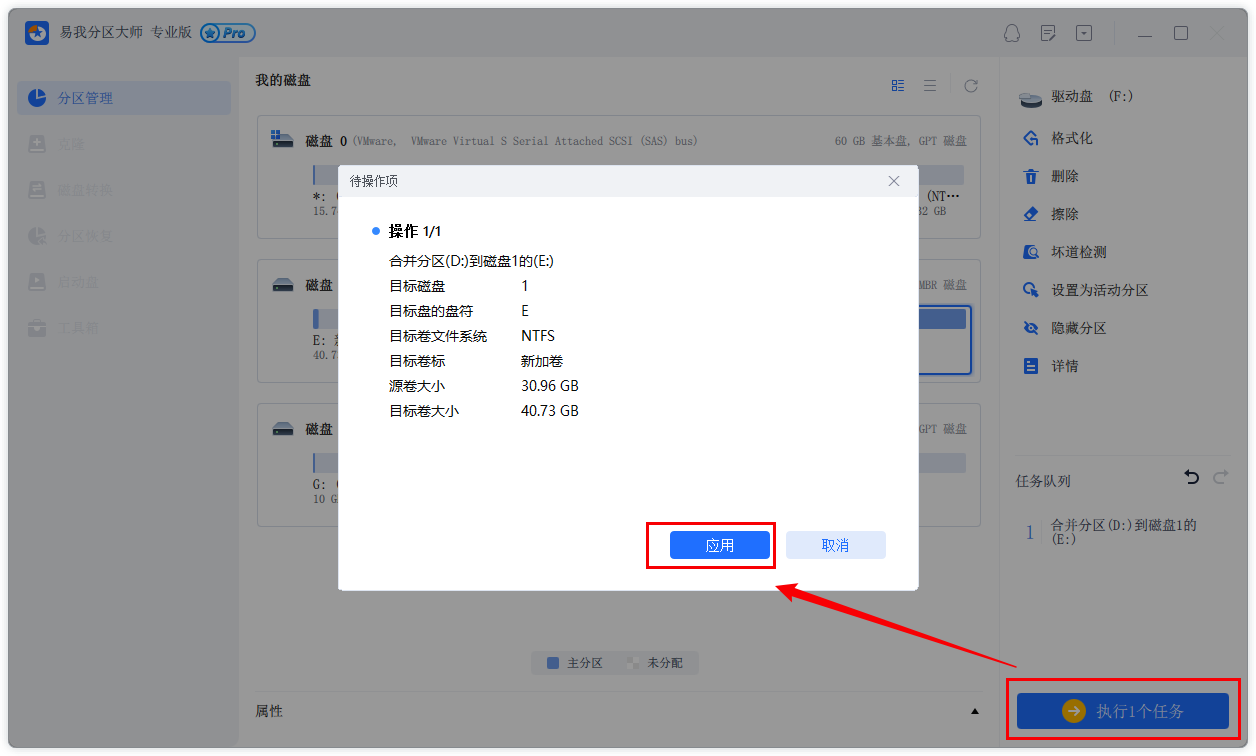
步骤4:等待执行完成
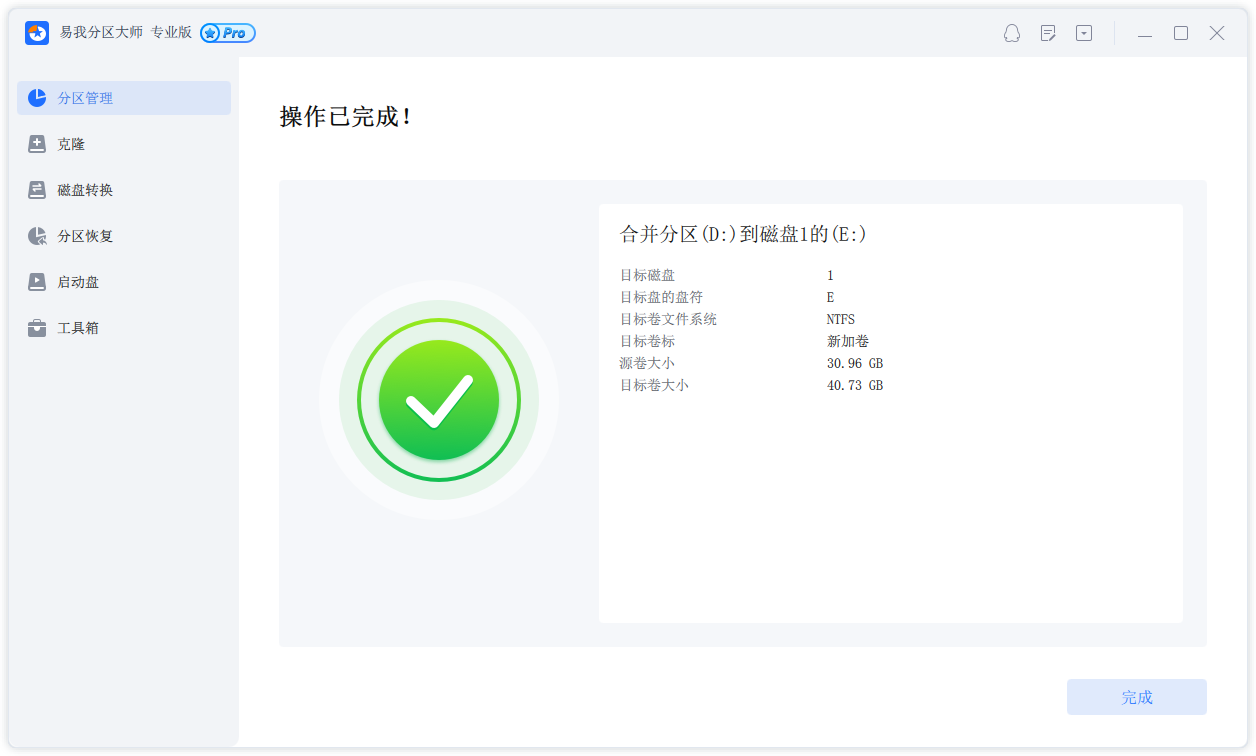
三、额外补充-合并两个相邻的分区
如何合并两个相邻的分区?熟悉windows操作系统的用户都知道,在windows系统中有一个叫磁盘管理的工具,可以进行操作。
1. 按键盘上的“windows r”组合键打开运行框,并输入“diskmgmt.msc”,点击“确定”,打开磁盘管理。
2. 进入磁盘管理后,右键单击其中的一个分区选择“删除卷”。然后会弹出一个提示框,说此操作会删除该分区上数据。请提前做好数据备份,以防数据丢失。
3. 右键单击已删除分区的前一个分区选择“扩展卷”。
4. 接着会弹出一个扩展卷向导,你再根据向导的提示进行合并分区操作。
四、小结
磁盘管理器只适用于将相邻的分区合并,而对于不相邻的分区就不适用了。那么两个不相邻的分区怎么合并?本文介绍了如何通过易我分区大师,实现的方法。在合并操作过程中,务必注意备份数据,小心操作,以确保操作的顺利进行。
温馨提示:本文由易我科技网站编辑部出品转载请注明出处,违者必究(部分内容来源于网络,经作者整理后发布,如有侵权,请立刻联系凯发app官网登录处理)
 凯发app官网登录的产品中心
凯发app官网登录的产品中心 售后支持
售后支持 合作招商
合作招商


